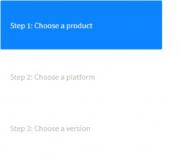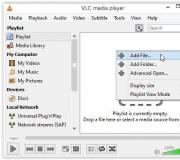Lapsilukko on perustettu. Luomme lapsilukko Microsoftin käyttöjärjestelmissä
Turvallisen Internetin ongelma lapsille on erittäin tärkeä tänään. Lapsi koulun jälkeen palaa kotiin ja se on täysin itsestään. Vaikka vanhemmat ovat töissä, hän voi vapaasti pelata tietokonetta ja käyttää Internetiä. Pelit, jotka lapset pelaavat, voidaan hallita, toinen liiketoiminta Internet-kotelo - kahdessa napsautuksella, lapsi voi olla verkkosivuilla "18+" ja nähdä kohtauksia, jotka näkymät ymmärtämään jopa aikuisen tai huonomman löytämistä verkkokuvauksissa, joissa on kohtauksia väkivaltaa, lyöntiä jne. D. Joka vaikuttaa kielteisesti, ei vielä aika täysin muodostunut lasten psyyke.
Lisää aikuislapsi voi houkutella kirkasta mainontaa eri tote, online-kasino, fortune-kertoja ja horoskooppeja, jotka ovat petollisesti pakko lähettää tekstiviestejä ja paljon muuta. Emme voi kieltää koko ajan Internet-lapsen käyttämiseen, mutta yritämme suojella sitä maailmanlaajuisen verkon kielteisistä vaikutuksista. Tätä varten sinun on maksettava vain vähän aikaa.
1. Vakio Windows 7 asentaa lapsilukko.
Ensimmäinen vaihe - Siirry ohjauspaneeliin ja valitse "Parental Control".

Toinen vaihe - jos meillä ei ole tiliä lapselle, luo se (tavallinen käyttäjä). Järjestelmänvalvojan (SINUN) salasana on asetettava, muuten lapsi nopeasti maksaa rajoituksia.

Menemme tilille ja syömme tarvittavat parametrit.

Asetukset ovat saatavilla: aikaraja, pelien käynnistäminen, ohjelmien käynnistäminen.

Kolmas on askel. Mukauta työn aika tietokoneessa joka viikonpäivänä.

Neljäs vaihe - luomme pelien rajan. On mahdollista estää kaikkien pelien käynnistäminen tai valita lapsen ikä, joka vastaa lapsen ikä. Luokittelu toteutetaan viihdeohjelmiston luokituslautakunnan (ESRB) mukaisesti. Lapsille nuoremman koulun ikä, luokan "e" pelit ovat sallittuja kohtauksia pahoinpitelyistä ja teini-ikäisille "T", kohtalaiset väkivaltaisuudet ja kiroukset.

Jos luokittelu ei sovellu pelien asetusten määrittämiseen manuaalisesti.

Viides vaihe - Määritä ohjelmat, joita lapsi voi ajaa.
Jos haluat piilottaa mahdollisesti haitallista sisältöä lasten surffauksen aikana, tarjoillaan erityisiä lisäyksiä selaimille. Heidän avunsa avulla voit estää pääsyn tiettyihin sivustoihin ja piilottaa mainontaa, jota ei ole tarkoitettu lasten silmiin.
Käyttöselaimessa on sivuston estämismekanismi, mutta muokata sitä ja lisätä ei-toivottuja verkkosivustoja manuaalisesti. Ajan myötä menettely on toistettava, kun uusi mainonta näkyy, mikä ei ole kovin kätevä. Tehdä tämä, on olemassa kattavia automatisoituja ratkaisuja, joissa on valmiita tietokantoja mainontayhteyksiä ja mainoksia. Kun tällainen laajennus selaimeesi ja mainos ei jää jäljellä ja jälki, ja jos jotain pysyy, voit aina tehdä tällaisen mainoksen mustalle listalle.
Luettelo laajennuksista suosituimmista selaimista.
Opera Adblock. - Plugin on päällä

Adblock Plus. - Mozilla Firefox lataa sivustolla
Huomio! Sinulla ei ole lupaa tarkastella piilotettua tekstiä.

Google Chrome. - Voit valita Adblock tai Adblock Plus navigoinnin myymälässä
Huomio! Sinulla ei ole lupaa tarkastella piilotettua tekstiä.

Yksinkertainen Adblock. Internet Explorerin on ladattava viralliselta sivustolta.
Huomio! Sinulla ei ole lupaa tarkastella piilotettua tekstiä.
3. Estämättömien sivustojen estäminen.
Edellä mainituilla laajennuksilla voit päästä eroon sivuilla, mutta estää sivujen ei-toivottua sisältöä tai estää lapsen mennä tähän tai kyseiseen sivustoon he eivät voi. Jos haluat katkaista ei-toivotut sivustot sisältöön, tarvitset lisää selaintyökaluja.
Firefox - Plugin. Foxfilter., lataa se
Huomio! Sinulla ei ole lupaa tarkastella piilotettua tekstiä.
Google Chrome - Plugin Webfilter Pro.
Huomio! Sinulla ei ole lupaa tarkastella piilotettua tekstiä.
![]()


WebFilter Pro: lla on suuri tukikohta epäilyttävistä sisällön sivustoja, joilla on erittäin myönteinen vaikutus seulomiseen ja estämiseen, joissa on epäilemättä kuvia ja tekstejä.

Plug-inin asetuksissa sinun on valittava luokkia (aikuisten, pelien, aseiden ja huonojen tapojen sivustoja), joille sivustot estetään. Jos luulet, että tarvitset, voit lisäksi estää sosiaalisia verkostoja ja selainpelejä.

Jos lapsi menee Internetissä valittujen luokkien putoamiseen sivustoon, se näkyy vain seuraavan viestin.
Ja niin, että lapsi ei voi avata sivustoa ja tehdä muutoksia suodatinasetuksiin, se voidaan sijoittaa siihen. Lisäksi asetuksissa voit määrittää sähköpostiosoitteen. Mihin ilmoituksiin lähetetään, kun lapsi pyrkii siirtymään tiettyyn sivustoon mustalta luettelosta.
Lopuksi haluaisin sanoa, että valitettavasti WebFilter Pro ei kuitenkaan toimi, se ei silti silti sivustoja. Siksi siirry seuraavaan vaiheeseen.
4. Lapsilohkon asettaminen virustorjunnassa.
Lapsilohjaustoiminto virustorjunnassa on saatavilla vain maksullisissa versioissa. Harkitse esimerkissä olevien vanhempien valvonnan kokoonpanoa Kaspersky Internet Security


Aloitamme virustorjunnan kaksoisnapsauttamalla kuvaketta ja näkyviin näkyviin ikkunaan, valitse "Parental Control" ja aseta salasana estämään ohjelman parametrien muutokset lapselle ilman vanhempien tietämystä. Valitse tili, joka kuuluu lapseen. Napsauta Ota käyttöön ja määritä parametrit.
Seuraavat vaihtoehdot ovat käytettävissä:

Tilin asetukset - Ulkonäkö (Avatar) on määritetty ja se voidaan määrittää pseudonymille. Sinun on myös varmistettava, että se on rasti (Käyttäjän hallinta).

Tietokoneen käyttö - Määritä tietokoneen kulutusaika, on mahdollista määrittää kovia päiviä ja ajanjaksoja ajoissa. Tällöin lapsi saa käyttää tietokonetta vain 12-00 - 14-00 ja 18-00 - 20-00 tuntia. Ja viikonloppuna se on sallittua 11-22 tuntia.
Lisäparametri "Raja käyttö päivän aikana" - Voit asettaa ajan, jonka lapsi voi suorittaa tietokoneen päivän aikana. Esimerkiksi olet asettanut mahdollisen toimintaajan 11-00 - 18-00, mutta on lisäksi mahdollista rajoittaa kestoa asettamalla työaika, esimerkiksi - 5 tai 7 tuntia. Ja vaikka väliaikainen alue on 9 tuntia, lapsi voi viettää enempää kuin määritetty.
Tietoja lapsesta käyttämää aikaa tietokoneessa voidaan tarkastella raporteissa.

Ohjelmien käynnistäminen - Voit luoda luettelon ohjelmista, jotka estetään käynnistymään. Ohjelman lukkoa voidaan myös pyytää aikaa esimerkiksi, jotta voit käyttää Skype tai jonkinlaista lelua vain 17-00 - 20-00
Klikkaa "Lisää" -painiketta ja näyttöön tulee ikkuna ja valitse luettelosta tarvitsema ohjelma tai määritä sen polku kiintolevylle.

Internetin käyttäminen - Toiminto on samanlainen kuin "tietokoneen käyttäminen", määritämme ajan, jonka mukaan lapsi voi sisältää Internetiin. Voit rajoittaa esimerkiksi aikaa suorittaa enintään 3 tuntia päivässä.

Vierailevat verkkosivustot - vierailujen rajoittaminen sivustoihin, jotka kuuluvat valittuihin luokkiin. Näiden asetusten avulla lapsi voidaan suojata useista kielteisistä tiedoista Internetissä.
Tässä valikkokohteella voit myös "kieltää vierailuja kaikkiin sivustoihin, paitsi poikkeusluettelossa." Toisin sanoen lapsi voi vain avata sivustot, jotka olet määrittänyt luettelossa, muut eivät ole käytettävissä. Näiden sivustojen on lisättävä luetteloon napsauttamalla "Poikkeus" -painiketta.

Tiedostojen lataaminen - Voit kieltää tietyntyyppisten tiedostojen lataamisen. Virusten ja Troijalaisten ohjelmien suojaamiseksi on suositeltavaa kieltää (ohjelmat ja arkistot). Video ja musiikki harkinnan mukaan, jos internet on rajoittamaton.
IM-kirjeenvaihto - estävät ei-toivotut yhteystiedot suosittuun chat-ohjelmaan (ICQ, QIP, Mail.ru, Skype ja muut).
Sosiaaliset verkostot - Lupa suorittaa kirjeenvaihtoa tiettyjen yhteyksien kanssa. Lisätään kosketus lisätään vain sen jälkeen, kun lapsi näyttää toimintaa tietyssä sosiaalisessa verkossa. Raportissa voit tarkastella valitun yhteyshenkilön kirjeenvaihtoa. Sosiaaliset verkostot sisältävät monia tietoja, joita ei ole tarkoitettu lapsille.
Henkilötiedot - Lapsi voi olla kokemuksellinen muiden ihmisten kanssa. Jos haluat lähettää henkilökohtaisia \u200b\u200btietoja: kotiosoite, puhelinnumerot, luottokortti ja paljon muuta. Soittamalla tarvittavat tiedot rekisteriin, voit estää siirtoa siihen kolmansille osapuolille.
Voit tehdä tämän esitellä ne ja napsauttamalla "Lisää" -painiketta siirtyäksesi luetteloon.

Avainsanat - Sanojen luettelo, kuten vodka, uhkapeli jne. Voit seurata etsiä lapsiaan ja mihin sivustoihin.
Vastaavasti lapsilukko ja muut virustorjuntaohjelmat on konfiguroitu.
5. Gogul - Lasten selain.
Junior-luokkien opiskelijoille haluaisin myöntää hienon Federal Federal Children Internet - Gogulin. (
Huomio! Sinulla ei ole lupaa tarkastella piilotettua tekstiä.
). Ladattamalla ja asentamalla komponentti Mozilla Firefoxille? Kääntät tavallisen selaimen kauniiksi lasten Internet-selaimeksi. Tämän projektin pääpiirteen avulla lapsi voi käyttää hyödyllisiä Internet-resursseja oppimiseen ja kehitykseen. Voit tehdä tämän, aseta kotisivustoksi
Huomio! Sinulla ei ole lupaa tarkastella piilotettua tekstiä.
. "Internet ja lapset" ovat hakemistoja, jotka on tarkoitettu lapsille, jotka on huolellisesti valittu ja ryhmitelty aiheisiin.

Ensinnäkin mennä Gogul-sivustoon. (Gogul.tv) ja rekisteröi henkilökohtaisen tilin luomiseen. Henkilökohtaisessa tilissä voit määrittää aikataulut Internetin käyttämiseen, sallittujen sivustojen luettelon asetuksista, katselemalla tilastotietoja vierailevien verkkosivustojen ja jne.

Toinen vaihe on lisätä lastenhoitotilejä ja luoda Internetin käyttö.

"Gogulin" lisäämisen asentaminen - Lataa virallisesta sivustosta Mozilla Firefox-selaimen lisäyksestä. (Lataa ja asenna tämä selain, jos sinulla ei ole sitä). Latauksen aikana lisäominaisuuksien käyttöoikeudet näkyvät pyynnön - sopivat.

Kun "Gogul" on asennettu työpöydälle, näyttöön tulee ohjelman käynnistysmerkki. Kun aloitat ensin, sinun on annettava rekisteröinnin aikana määritetty sähköpostiosoite ja salasana ja napsauttamalla sitten "Aktivoi" -painiketta

Gogulin lasten selaimen käynnistämisen aikana selkeästi ilmoitetaan luettelo lasten tileistä ja kuinka paljon aikaa käyttää Internetiä tänään.


Suosittelemme myös pienen ohjelman lataamista tällä sivustolla, joka sulkee pois muiden selainten käynnistämisen, lukuun ottamatta Gogulia ja sillä on myös muita hyödyllisiä ominaisuuksia (rajoittamalla pääsyä kansioihin, tiedostoihin ja siirrettäviin tietovälineisiin), jotta lapsen pääsy tietokoneeseen.
Yhteenveto.
1. Ota käyttöön lapselle rajoituksia tietokoneen työskentelyyn, erillinen tili.
2. Käytä selaimille lisäyksiä, jos sinulla ei ole palkattua versiota virustorjunnasta.
3. Käytä kattavaa ratkaisua asettamalla antivirus.
4. Lasten nuoremman koulun ikä, perustaa lasten Internet Gogul.
Kaikki tämä vie sinut vähän aikaa, mutta voit suojata lapsen Internetistä negatiivisena ja hallita tietokoneessa käytettyä aikaa töissä.
Valitettavasti aikaisemmin tai myöhemmin lapsi kasvoi edelleen tämän ongelman - ystävät tietokoneessa, koululaiset koulut voivat "valistaa" tabletin tai älypuhelimen avulla. Kaikki riippuu vanhempien lähestymistavasta tähän asiaan ja koulutusmenetelmiin. Sinun täytyy olla aikaa viettää lapsen oikeat moraaliset periaatteet ennen kuin "katu" opettaa häntä ymmärtämään kaiken täysin eri tavalla.
Jokainen vanhempi haluaa suojata lapsiaan huonoista asioista tässä maailmassa. Internet ei ole poikkeus. Internet itse ei ole huono, se on peili, joka heijastuu ihmisen todellisuutta. Onko Internetissä hyviä asioita? On! Mutta siellä on sekä huono ... lapsille.
Tämä artikkeli on tarkoitus auttaa vanhempia turvaamaan lapsensa ei-toivotulta sisällöstä verkossa suodattimien avulla. Ja ilmaiseksi! Tarvitset vain halu. Koska hyvä puolustus on echelonoitu suojaus useista vaiheista, lasten suojelu on myös monivaiheinen ... Vihollinen ei läpäise.
Tietokoneen tietosi riippumattomuudesta sinun on opittava ja ymmärrä pari hetkiä.
1) Tietokoneet toimivat myös tietokoneen sivuston numeroiden ja osoitteiden kanssa, henkilö on helpompaa ja parempi toimia mielekkällä tekstillä. DNS on tekstin muunnin ihmisille (tyyppi Rambler.ru) "Osoitteet-numerot" (tyyppi 81.19.70.1) ja päinvastoin. Ensimmäinen vaihe lasten ei-toivotuista sisällöstä perustuu siihen, että DNS-palvelimia on DNS-palvelimia, jotka "muutoksen aikana" voivat myös suodattaa. Toisin sanoen, jos lapsi nousee selaimeen sivustolle Yandex.ru, niin tämä hyvä sivusto DNS: ssä muunnetaan tietokoneen numeeriseen osoitteeseen (IP-osoite). Mutta jos lapsi on vapaa tai vapaasti putoaa sex.com, tämä osoite muuttuu tietokoneen numeerisen osoitteen (IP-osoitteeseen), vaan osoitteeseen, jossa varoitus on tutkimatta tai että tällaista sivustoa ei ole verkko.
2) Tämä vaihe suojaa lapsen ei-toivotuista hakutuloksista. Kaikkien tietokoneiden kaikkien tietokoneiden selaimissa on välttämätöntä käyttää Yandexia perheen suodattimella.
3) Kolmannen osapuolen ilmaiset ohjelmistoratkaisut ja palvelut Internet-palveluntarjoajilta.
Suojaus DNS: n kautta.
Internetissä vapaan ja vakavan suojan lasten kautta DNS-suodatuksen kautta otamme 2 edustajaa: Yandex.dns ja OpenDns FamilyShield (OpenDns Family Shield). Miksi 2?
1) Oliko joku heistä alkanut "ripusta", ja timattosit muuntaakseen työsi nopeutta internetissä riippumatta palveluntarjoajalta.
2) Yksi pää on hyvä, ja kaksi on parempi.
3) Monissa käyttöjärjestelmissä DNS-palvelimien suuntaan on 2 kenttää.
Ennen kuin jatkat DNS-suojelijoiden palvelimia, sinun on päätettävä, missä on parempi rekisteröityä puolustajat. DNS-palvelimet voidaan määrätä päätelaitteessa - tietokoneessa, kannettavassa tietokoneessa, tabletissa, älypuhelimessa tai reitittimen solmussa (jos sellainen on), joka näyttää kotiverkon Internetissä.
Jokaisella menetelmällä on etuja ja miinoja.
1) Rekisteröidy reitittimeen - pääsypaikka. Tietokoneet vastaanottavat verkkoasetuksia kodin reitittimestä DHCP-protokollan kautta. Reititin antaa kaikille laitteillesi ja laitteillesi, jotka ovat tulleet ystäviin, osoitus siitä, että käytät sitä DNS: ksi. Ja sitä käytetään käyttämään korkeampia DNS-palvelimia-puolustajia. Tässä järjestelmässä ystävät suojataan myös.
2) Mutta ylivoimainen järjestelmä on huono, kun lapsi jättää älypuhelimesi tai tabletin kahvilassa ystävien kanssa ja siellä se ei suojaa jonkun toisen reititintä. Siksi päätelaitteessa olevien primääri-DNS-suojus on oma plus.
Luo sinut - puolustaaksesi itseäsi tukiaseman ja / tai loppulaitteen kautta.
Tukiasema.
1. Syötä reitittimen IP-osoite selaimessa siirtyäksesi Admin-paneeliin.
2. Anna käyttäjätunnus ja salasana.
3. Etsi DNS-palvelimen asetukset reitittimen ohjausvalikosta.
4. Redush osoite Yandex.DNS 77.88.8.7 ensisijaisena DNS-palvelimena ja tallentaa muutokset. Toissijaisessa DNS-palvelinkenttällä kirjoita osoite OpenDns FamilyShield 208.67.222.123.
Tietokoneella.
Windows XP.
1. Avaa Käynnistä-valikko -\u003e Asetukset -\u003e Ohjauspaneeli -\u003e Verkkoyhteydet.
2. Napsauta hiiren kakkospainikkeella haluamaasi verkkoyhteyttä ja valitse Ominaisuudet.
3. Valitse Yhteysominaisuudet-ikkunassa Internet Protocol (TCP / IP) ja valitse Ominaisuudet.
5. Syötä Yandex.DNS 77.88.8.7: n osoite edulliseksi DNS-palvelimeksi. Vaihtoehtoisessa DNS-palvelinkenttään kirjoitamme osoitteen OpenDns FamilyShield 208.67.222.123. Ja tallenna muutokset OK-painikkeeseen.
Windows 7.
1. Avaa Käynnistä-valikko -\u003e Ohjauspaneeli -\u003e Verkko ja Internet -\u003e Verkonhallintakeskus ja yhteinen pääsy -\u003e
2. Napsauta hiiren kakkospainikkeella haluamaasi verkkoyhteyttä ja valitse näytössä näkyvä valikosta.
3. Valitse Yhteysominaisuudet-ikkunassa Internet Protocol -versio 4 (TCP / IP) ja valitse Ominaisuudet.
4. Valitse avautuvassa ikkunassa Käytä seuraavia DNS-palvelimia osoitteita.
5. Syötä Yandex.DNS 77.88.8.7: n osoite edulliseksi DNS-palvelimeksi. Vaihtoehtoisessa DNS-palvelinkenttään kirjoitamme osoitteen OpenDns FamilyShield 208.67.222.123.
Windows 8.
1. Siirrä hiirtä Käynnistä-valikosta (vasen alakoodi), kun valikko tulee näkyviin, napsauta sitä oikealla hiirellä ja valitse Ohjauspaneeli.
2. Avaa verkko ja Internet -\u003e Verkonhallintakeskus ja jaettu pääsy -\u003e Sovittimen parametrien vaihtaminen.
3. Napsauta hiiren kakkospainikkeella haluamaasi verkkoyhteyttä ja valitse näytössä näkyvä valikosta.
4. Valitse yhteysominaisuudet-ikkunassa Internet Protokollan versio 4 (TCP / IP) ja valitse Ominaisuudet.
5. Valitse avautuvassa ikkunassa Käytä seuraavia DNS-palvelimia osoitteita.
6. Syötä Yandex.DNS 77.88.8.7: n osoite edulliseksi DNS-palvelimeksi. Vaihtoehtoisessa DNS-palvelinkenttään kirjoitamme osoitteen OpenDns FamilyShield 208.67.222.123.
Mac-käyttöjärjestelmän kymmenes versio.
1. Siirry järjestelmän asetuksiin -\u003e verkko.
2. Valitse verkko, jolle haluat määrittää DNS: n (lentokenttä, Ethernet).
3. Napsauta Lisäasetukset-painiketta, siirry DNS-välilehdelle.
4. Redush osoite Yandex.DNS 77.88.8.7 ja tallenna muutokset.
Ubuntu.
1. Napsauta verkkoyhteyskuvaketta, valitse Muokkaa liitännät luettelossa.
2. Valitse verkko, jolle haluat määrittää DNS: n ja napsauta Muokkaa.
3. Napsauta IPv4-asetuksia -välilehteä Messoriryhmässä valitse vain Automaattinen (DHCP) -osoitteet (automaattisesti (vain DHCP, vain osoite)).
4. Syötä Yandex.DNS-osoite 77.88.8.7 osoitteeseen DNS-palvelimiin ja tallentaa muutokset.
Älypuhelimessa tai tabletissa.
Android 4.x.
1. Siirry asetuksiin, valitse Wi-Fi.
2. Pitkä painallus (paina ja pidä painettuna, kunnes näyttöön tulee valintaikkuna), valitse haluamasi Wi-Fi-verkko.
3. Valitse näyttöön tulevassa valintaikkunassa Määritä verkko.
4. Aseta laatikko alareunaan Laajennettuihin asetuksiin.
5. Valitse pudotusvalikosta IP-määrityspisteessä Staattinen.
6. Syötä Yandex.DNS-osoite DNS-kenttään 77.88.8.7. DNS 2 -kentässä kirjoitamme OpenDns FamilyShieldin osoitteen 208.67.222.1233.
7. Napsauta Tallenna.
Apple iOS.
1. Siirry kohtaan Asetukset -\u003e Wi-Fi, klikkaa nuolta verkon edessä olet.
2. Etsi DNS-kohde ja anna osoite Yandex.DNS 77.88.8.7.
Hakutulosten suojaaminen.
Tämä vaihe suojaa lapsia etsimään tietoja. Voit käyttää Yedexia, joka suodattaa hakukyselyt ja ei tuota tuloksia, joita lapsi ei ole tarkoitettu. Suojaus perustuu siihen, että selaimen kaikki uudet avoimet välilehdet käytetään kotipohjaisena Yandex-hakujärjestelmänä perhesuodattimella. Todennäköisesti lapsi ei siirry muihin hakukoneisiin ja hyödyntää suodatusta.
Google Chrome.
1. Syötä selainasetukset: Kolmen vaakasuoran linjan yläkulma -\u003e Asetukset.
2. Valitse: Käynnistys -\u003e Seuraavat sivut.
3. Napsauta Lisää, lisää sivua, kirjoita http://family.yandex.ru
4. Napsauta OK.
Mozilla Firefox.
1. Syötä selaimen asetukset: Muokkaa -\u003e Asetukset.
2. Valitse Perus-välilehdellä: Kun käynnissä Firefox Näytä kotisivu.
3. Määritä kotikenttään: http://family.yandex.ru
Ooppera.
1. Syötä selaimen asetukset: Opera -\u003e Asetukset -\u003e Yleiset asetukset.
2. Valitse perus-välilehdeltä: Aloita aloitus kotisivulta.
3. Määritä kotikenttään: http://family.yandex.ru
4. Napsauta OK.
Suojaus ilmaisilla ohjelmilla ja laajennuksilla selaimeen.
Tässä osiossa käsitellään ohjelmistotuotteita, jotka voivat auttaa vanhempia suojelemaan lasten psyykia kauhuista internetissä ja tekevät siitä valkoisen ja pörröisen.

Toivon, että nämä vapaa ratkaisut suojaavat luotettavasti sinua ja lapsesi!
Ohje
Etsi työpöydän "Käynnistä" -valikko. Avaa se. Valitse ilmestyy palvelusluetteloon ohjauspaneeli. Tämän kansion sisällä etsi tarkkailijan ominaisuudet -komento. Se vastaa näyttöparametrien muutoksesta ja yhteyden muodostamisesta paikalliseen internetiin. Aloita tämä palvelu napsauttamalla kuvaketta. Pieni uusi ikkuna syntyy, jonka yläosassa on useita välilehtiä, jotka ovat vastuussa yleisistä toiminnoista, suojausasetuksista, luottamuksellisuudesta, Internet-yhteydestä, lisäkokoonpanosta ja tietenkin tulevien tietojen sisällöstä. Siirry asianmukaiseen välilehteeseen, jossa on otsikko "Sisältö". Valitse "Access Limit" yläkenttään Ota käyttöön.
Alemmassa osassa "Access Restriktio" siirry "AGE-luokkiin" -välilehdelle. Näyttöön tulee komentoluettelo, jossa valitset luokan, jota sinun on tarkasteltava arvosanat. Komentojen katselua varten käytä oikealla olevaa liikkuvaa liukusäädintä. Seuraavaksi ratkaise, mitä tietoja voit katsella lapsille ja mitä kieltää, mitä näyttää. Valitsemasi luokat voivat olla kaikkein erilaiset. Tässä on vain joitain niistä - "huono esimerkki", "Gambling-kuva", "Seksuaalinen sisältö", "Tupakointi", "Naked Body" jne. Ennen asennusta tähän tai kyseiseen ryhmään, lue alla olevat ohjeet huolellisesti. Tämä auttaa oikein määrittämään tietorajan määrän.
Seuraavassa osiossa "sallitut solmut" voit poistaa "Black List" sivuilla joitakin resursseja. Ennen tämän tekemistä varmistaa sivuston tekstien, valokuvien, animaatioiden, ääni- ja videolaitteiden suojauksen. Syötä luotettavien poissulkemisalueiden URL-osoitteet. Seuraava vaihe Napsauta Yleiset-välilehteä. Irrota ylemmän kentän "käyttäjän parametrit" merkitsevän merkinnällä "Käyttäjät voivat katsella solmuja, joilla ei ole arvioita." Seuraavaksi tarkista "Salli salasanan merkinnän vieressä oleva ruutu, jos haluat tarkastella kiellettyjä solmuja". Tämän luokan valitseminen Aseta salasana. Se suorittaa pääsyominaisuudet tähän palveluun. Lisäksi kukaan ei voi enää muuttaa asetuksia ja poistaa asetukset käytöstä.
merkintä
Voit ottaa lapsilukko käyttöön Windows 7: ssä sinun on siirryttävä samansuuntaisen nimen (Käynnistä-valikon) ohjauspaneeliin. Täällä valitset käyttäjäprofiilin, jossa lapsi toimii: Hänellä on nyt ja konfiguroi rajoituksia? Jos sinulla on yksi profiili, sinun on luotava lapsille sopiva profiili (tili).
Windows 10: n vanhempien ohjaustoiminto on suunniteltu varmistamaan, että vanhemmat voivat seurata toimintoja, joita heidän lapsensa esiintyy tietokoneessa, rajoittaa lapsen vierailevien resurssien vierailemasta ja asettaa tietokoneen keston.
Myös tämä ominaisuus ei ole todennäköisyyttä rikkoa mitään järjestelmässä poistamalla järjestelmätiedostot tai muutokset kriittisissä asetuksissa. Tarkemmin kaikki tämä oppivat ehdotetusta artikkelista, se tarjoaa myös yksityiskohtaisen opetuksen tilin ja sääntöjen luomisesta pienelle käyttäjälle.
Windows 10: ssä vanhempien valvonta on vähentynyt - tämän toiminnon käytöstä on rajoituksia. Ne ovat, että perheen turvallisuuden toiminnalle on välttämätöntä työskennellä Microsoftin tililtä (kaikki ohjelmistot, jotka haluavat tietää jopa rajoitukset, joita vanhemmat asetetaan lasten harrastuksiin virtuaalimaailmassa) ja liittyvät maailmanlaajuiseen Verkko. Ilman Internetiä toiminto ei toimi. Käyttäjille tällaiset ratkaisut eivät tuo mitään hyötyä.
Ensimmäinen vaihe Lapsilukkoon konfiguroinnissa on pienen käyttäjän tilin muodostaminen. Helpoin tehtävä ratkaistaan \u200b\u200buusien "parametrien" -valikon kautta.
- Soita sille kiipeilyä Win + I.
- Siirry "Tilit" -osioon.
- Aktivoi "Perhe / muut käyttäjät" -välilehti.
- Klikkaamme kuvaketta Plus-pelissä "Lisää perheenjäsen".

Alkaen "Lisää lapsitilin" ensimmäisestä versiosta, jonka jälkeen määrität henkilökohtaisen sähköpostiviestin osoitteen, kun se puuttuu tai ei halua syöttää näitä tietoja, valitse "Ei osoite postilaatikon". Vaikka seuraavan iteraation suorittamisen yhteydessä sen täytyy syöttää tai hyväksyä tarjous sähköpostitse.

Seuraava iterointi on osoitus henkilötiedoista (nimi ja sukunimi) sekä postitse, jos edellisessä vaiheessa ei ollut. Seuraavaksi sinun on annettava lapsen syntymäpäivä (Microsoft haluaa tietää kaiken, koska on mahdollista keskustella täältä, kuten nimen tapauksessa), majoituskaupungin ja asettaa salasanan luotuun tilin. Jos määrität, että Chadon alle 8-vuotiaat, Windows 10 aktivoi automaattisesti uuden tilin varotoimenpiteet, ja jos yli 8-vuotias lapsi voi muuttaa manuaalisesti.

Kehittäjä menee sitten vieläkin ja pyytää sinua määrittämään puhelimen henkilökohtainen numero ja toinen postiosoite, yhtäkkiä sinun on palautettava tili. Puhelinnumeron on vahvistettava, koska täältä schwear ei ole mahdollista.
Viimeisessä vaiheessa Microsoftin mainospalvelua kehotetaan, mikä ei kannata tehdä. Tämä palvelu kerää käyttäjätietoja ja käyttää niitä osoittamaan mainosviestejä sen etujen perusteella.

Sulje ikkuna ja voi kirjautua sisään uudessa tilissä. Tätä varten, kuten mainittiin, tarvitaan yhteys Internetiin. Kun olet syöttänyt uuden tilin, sinun on suoritettava se lisäasetukseksi ja viesti, jolla on, että vanhemmat voivat seurata lapsen toimintaa, hyppää vain ensimmäisen luvan tilin.

Tilin rajoitusten asettaminen suoritetaan tilillä. Mikrosoft.com/family sen jälkeen, kun Microsoft Resource on valtuutettu vanhempien tilin luomasta tililtä. Tällä sivulla voit päästä läpi "parametrit". Napsauta "Perhe / muut käyttäjät" -välilehdessä "Hallitse parametreja Internetin kautta" -painiketta.
Määritä rajoitettu tili

Seuraavat vaihtoehdot ovat saatavilla pääikkunassa:
- Raportit täydellisistä toimista - aktivoituna oletusarvoisesti sähköpostilla varuillaan;
- Selaus InPrivate - Anonyymi vierailun tehtävä Web Resouresiin tallentamatta navigointihistoriaa (oletusarvoisesti ei ole vielä kahdeksan vuoden ajan lapsia).
Muiden parametrien ja asetusten luettelo on alla.
1. Näytä Web-sivut. Oletusarvoisesti haittaohjelmat ja ei-toivotut resurssit estetään lasten vieraileville ja turvallinen haku on käytössä hakukoneessa. Tarvittaessa voit säätää kiellettyjen sivustojen luetteloa.
Asetukset (sivuston suodatin, turvallinen haku ja tietojen keruu verkkonavigointiin) ovat käytettävissä vain integroiduissa Internet-selaimissa (eli ja reuna). Jos tarvitset täydellisen raportin käyttäjän käyttäytymisestä tietokoneessa, muut selaimet on estettävä.

2. Sovellukset ja pelit. Ikkuna näyttää tietokoneeseen asennetun ohjelman luettelon, mukaan lukien käyttäjän asentaman käyttöjärjestelmään integroidut ohjelmat. Näihin kuuluvat sekä kannettavat sovellukset että kaikki havaitut pelit. Tämä sisältää tietoja ohjelmiston käynnistämisestä ja käytöstä.
Valikossa voit lukita luettelossa näkyvät sovellukset (tämä tapahtuu vain ohjelman ensimmäisen käynnistämisen jälkeen rajoitetussa tilissä) riippumatta siitä, onko peli / ohjelma asennettu tai kannettava. Sisällön saaminen Windows Storesta voi rajoittaa iän mukaan.

3. PC: n työn ajastimet. Ikkuna näyttää tietoja istunnon kestosta, alkamisaikasta ja päättymisestä. Täällä voit määrittää työn istuntojen keston ja määrittää ajan, jolloin lapsi voi päästä tiliin.

4. Ostokset / menot. Jos sinulla on rahaa, voit seurata henkilökohtaisten varojensa kulutusta digitaalisen sisällön ostamiseen Windows Storessa tai ostoksilla peliin sisäänrakennetun toiminnon kautta. Täällä voit täydentää tyhjää tiliä ilman pääsyä liitteenä olevaan pankkikorttiin.
5. Lapsihaku - Toiminto on välttämätön vanhemmille, joiden lapsi ottaa kannettavan laitteen esimerkiksi opiskelemaan. Se auttaa seuraamaan käyttäjän sijaintia laitteen toiminnon aikana (kannettava tietokone, tabletti).
Periaatteessa ei ole mitään vaikeaa tai käsittämätöntä vanhempien valvonnan työssä "Top Ten" -parin lisäksi Chagrinin parin lisäksi:
- pakollinen Internet-saatavuus;
- anna luottamukselliset tiedot itsestäsi ja muista perheenjäsenistä;
- kyvyttömyys estää sovellukset ensimmäiseen lanseeraukseensa rajoitetusti tilistä;
- lasten tilin kokoonpanon päivittäminen merkittävällä viiveellä (tämä maksaa vähän).
Lapsilohkon periaatteet
Lasten tilin kokoonpanon jälkeen sinun on odotettava aikaa, kunnes asetukset tulevat voimaan. Tämän tehtävän toiminnasta on huomattava seuraavat tiedot.

2. Tiedot tietokoneen työohjelmasta ja toimintatavoista näkyvät merkittävällä viiveellä (jopa useita tunteja). Tällöin on mahdotonta kieltää lapsi työskennellä pidempään kuin määrätyn ajan (katsotaan, että se on pian keskiyöllä kello, on mahdotonta suorittaa istuntoa).
3. Tietoja vierailevista web-resursseista ei aina näyte edes reunaan eli eli.
4. Ostotiedot näkyvät myös viiveellä tai niitä ei ole ollenkaan kuvattu, mutta tiedot käynnistetyistä peleistä ja ohjelmista esitetään parhaiten.
Toinen epämiellyttävä vanhemmille on se, että lapsi, joka hallitsee tietokoneen tietämystä ja taitoja, voi helposti poistaa kaikki rajoitukset. Sinun ei tarvitse käyttää vanhempien postia tai Microsoft-tilejä. Mutta ei ole mahdollista tehdä tätä ilman jäljitystä - vastaavat hälytykset tulevat välittömästi määritettyyn postilaatikkoon. Tämän mekanismin aloittaminen ei.
2 ääntäHyvä päivä, rakkaat lukijat blogini. Tänään menen pois hieman päätehtävästäsi. Emme puhu internetissä olevista tuloista, mutta keskustelemme siitä erittäin tärkeästä asiasta. Puhumme lasten suojelemisesta haitallisilta sivustoilta, peleiltä ja sovelluksilta.
Tästä artikkelista opit, miten voit laittaa lapsilukko internetissä, näytän videon siitä, miten suojaa lapsia tietokoneen haitallisilta vaikutuksilta. Kerron teille, mitä puhelin ostaa pienimmät ja laittaa lukko niin, että kukaan ei edes arvaa, että jotain kiellettyä hänelle.
Lapsilukko Windowsissa
Jos sinulla on Windows 7, kuten minä, voit kieltää joitain ohjelmia, pelejä ja määrittää aikaa, jolloin lapset voivat olla tietokoneessa.

Jos haluat laittaa kielto paitsi tietokoneen käyttöön, vaan myös Internet, sinun on ladattava lisää laajennuksia virallisella Microsoftin verkkosivuilla, mikä mahdollistaa valvontaominaisuuksien lisäämisen. Se on ilmainen.
Jos jostain syystä et pidä tästä menetelmästä, voit asentaa toisen lisäohjelman. Joka tapauksessa ensinnäkin on kuitenkin opittava luomaan lisää käyttäjän tilejä. Katsotaanpa tätä mahdollisimman pian.
Uuden tilin luominen
Tule ohjauspaneeliin luomaan uusi tili. On tarpeen hallita vain lapsia ja ei ole ongelmia, kun käytät itse kannettavaa tietokonetta.

Avaa nyt Lapsilukko-välilehti.

Ja luo uusi tili.

Tätä tiliä ei ole tarpeen käyttää. Se tarvitsee vain sinua (järjestelmänvalvoja), jotta teini ei voi tunkeutua järjestelmään ja muokata olosuhteita mukavaksi.
Laita rasti tai ei - ratkaista sinut, hyvin, ja luultavasti teetä. Kun olet antanut nimen napsauttamalla "Luo".

Valmis. Aseta se nyt.
Aikarajoitus
Lisäasetusten soveltamiseksi sinun on siirryttävä sisarukseen luotuun tiliin. Klikkaa sitä.


Joten se on kaikki. Olet missä tarvitset. Kytke vanhempien hallinta avattuun ikkunan yläosassa.

Ilman lisäohjelmia voit rajoittaa lapsia ajoissa, käytetyissä peleissä ja sovelluksissa. Napsauta ensimmäistä parametria.

Ole varovainen, sininen olet merkitty aika, jossa se ei voi olla tietokoneessa. Valmistumisen jälkeen se jätetään vain napsauttamaan "OK" ja valmis.

Pelien kieltäminen
Seuranta- ja ohjausohjelmat
Jos jostain syystä et halua asentaa Windows Live -ohjelmaa, ja kielto tarvitaan, sitten tarjoan ohjelman Kidscontrol. Hänen ansiosta voit myös kieltää pääsyn epätoivottuihin resursseihin, suorittaa valvonta ajan myötä, katso mitä sivustot osallistuivat vauvalle.

Sovelluksen soveltaminen ei ole havaittavissa, ja kun käytät kiellettyä resurssia, sivusto tuottaa virheen 404, "palvelinta ei löydy" tai "sivu ei ole käytettävissä." Apuohjelma on ehdottomasti ilmainen. Sinulla on 14 päivää ilmaiseksi, ja sitten sinun on maksettava 870 ruplan käytöstä.
Voit käyttää sitä, kuten ensimmäisessä tapauksessa sinun on luotava useita tilejä, mukaan lukien lapsi. Mielestäni se ei ole niin ongelma. Kidscontrol avautuu vain, kun järjestelmä käynnistyy ja syöttää (ensimmäinen) tili, jonka avulla käynnistettiin.
Tulevaisuudessa kukaan ei ymmärrä, että sinulla on tämä ohjelma tietokoneellasi. Avaa sen, sinun on käynnistettävä käyttöjärjestelmä uudelleen. Se on hauskaa, mutta jopa omnipresent ei näe sitä, eli myös tyhjä teini-ikäinen päästä se on vaikeaa.
Joten lataat ohjelman ja käynnistä järjestelmä uudelleen. Tämä ikkuna avautuu, jossa voit määrittää.

Kuten näette, tässä on kaksi tiliä: järjestelmänvalvoja, joka ladannut ohjelman ja sillä on kaikki oikeudet sekä kaikki muut.

Voit luoda useita käyttäjiä, joilla on pääsy tähän ohjelmaan. Ei ole välttämätöntä rajoittaa kaikkia.

Mustalista sisältää sivustoja, pääsy, johon lapsi on kielletty.

Kielletyt resurssit Ohjelma määräytyy itsessään. Se sisältää pohjan automaattisella päivitysjärjestelmällä, joka seuraa säännöllisesti Internetiä ja lisää sivustoja, jotka eivät sovellu lapsille.

Jos haluat, "Kieltotiedostot" -välilehti estää kyvyn ladata joitakin tiedostoja: musiikki, video ja ohjelmat.

No, pääsyaikataulu ei salli tietokoneen tunkeutumisen tähän tarkoitukseen.

Siinä kaikki. Nyt tiedät, miten suojata lapsi tietokoneesta. Heittää puhelimeen?
Lapsilukko puhelimessa pienimmille
Aluksi haluaisin puhua sinulle pienimmän suojan suhteen. Niiden osalta suosittelen sinua, ettet suojaa Internetiä tai puhelinta, vaan ostaa BB-Mobile. . Sinä itse Lisää puhelinnumero siihen, mistä vauva voi soittaa ja kirjoittaa tekstiviestejä.
Ei ole monimutkaisia \u200b\u200bpainikkeita, tarpeettomia tehtäviä. Voit milloin tahansa painaa painikkeita ja hankkia kartan täsmälleen vauvan sijaintiin. Samoin voit päästä matkapuhelimeen vauvalle puhelimestasi ja sisältää äänilähetyksen, mitä tapahtuu. Puhelin soittaa sinulle automaattisesti ilman lapsen osallistumista.

Kun se tulee pienimmästä, tämä asia on yksinkertaisesti välttämätön.
Tietenkin harvinainen lapsi toisessa tai kolmannella luokalla kävellä rauhallisesti BB-Mobile ja ei sovi hysteeriin, jossa pyydetään ostamaan crapped puhelin. Puhumme työskentelystä tabletin ja puhelimen kanssa Androidissa yhdessä tulevista artikkeleista. Tilaa uutiskirje ei kaipaa.
Ennen uusia kokouksia ja onnea pyrkimyksissänne.